微信小程序中的单选框(Radio)是一个常用的输入组件,用于在多个选项中进行选择。常见的应用场景有性别选择、选项过滤、问卷调查等。本文将介绍小程序中单选框的特点和作用及相应示例。
一、单选框的特点和作用
特点:
-
单一选择:用户只能选择一个选项,适合于互斥项的选择。
-
分组显示:单选框通常是一个选项组的形式,多个单选框的组合,一般会有相同的
name属性,以便在选择时实现互斥效果。 -
简洁明了:界面简洁,有助于用户快速阅读和做出选择。
-
嵌套性:可以将单选框嵌套在表单、卡片等容器中,适应不同的 UI 设计。
作用:
-
收集用户选择:用于获取用户的偏好或选择,例如性别、支付方式等。
-
增强交互性:通过直观的选择方式,提高用户体验和交互性。
-
表单提交:与其他输入组件配合使用,完成表单数据的收集与提交。
二、简单示例
以下是一个简单的单选框示例,主要实现性别的选择。
1、界面设计
单选框选项组使用<radio-group></radio-group>标签,选项使用<radio></radio>标签,主要的属性为value,代表这个选项,另外还有checkded默认值为false是未选中状态,当值为true时是选中状态。
<view>
<label>请选择您的性别:</label>
<radio-group>
<label class="radio-item">
<radio value="male" /> 男
</label>
<label class="radio-item">
<radio value="female" /> 女
</label>
<label class="radio-item">
<radio value="other" /> 其他
</label>
</radio-group>
</view> 2。处理逻辑
处理选择变化函数的主要功能是并通过e.detail.value值获取选中项的值,并使用setData()更新页面变量的值。
Page({
data: {
selectedGender: ''
},
// 处理选择变化
radioChange: function(e) {
console.log('选中的性别为:', e.detail.value);
this.setData({
selectedGender: e.detail.value
});
}
}); 三 高级示例
下面的示例是一个简单的测试项目中单选题的处理流程,主要功能是显示多道单选题,等待用户作答,提交后显示答题结果。其最终效果如下所示:

1、界面设计
最终界面刀上所示,详细代码如下:
xml文件主要是双重循环显示,外层循环是循环显示每道单选题,内层循环是在每道单选题内循环显示四个选项。最后在页面下方有一提交按钮,主要功能是提交用户的选择。
wxml 代码
<!--index.wxml-->
<navigation-bar title="单选框" back="{{false}}" color="black" background="#FFF"></navigation-bar>
<view class="container">
<block wx:for="{{questions}}" wx:key="id">
<text class="question">{{index+1}}、{{item.question}}</text>
<radio-group class="options" data-question-id="{{item.id}}" bindchange="handleOptionChange">
<label class="option" wx:for="{{item.options}}" wx:key="index">
<radio value="{{index}}"/> {{item}}
</label>
</radio-group>
</block>
<button type= "primary" bindtap="submitAnswers">提交答案</button>
<view wx:if="{{submitted}}">
<text>你提交的答案是:</text>
<block wx:for="{{questions}}" wx:key="id">
<text>问题{{item.id}}:{{item.selected || '未选择'}}</text>
</block>
</view>
</view>wxss代码如下:
/**index.wxss**/
.question {
margin-right: 100px;
margin-bottom: 20px;
font-size: 16px;
font-weight: bold;
}
.options {
display: flex;
flex-direction: column;
}
.option {
margin-right:100px;
margin-bottom: 10px;
}
button {
margin-top: 20px;
margin-bottom: 20px;
}
2、处理逻辑
其处理逻辑为三个部分,其一为预置的试题数组,包含id(试题编号 ),question(刘试题题题干),options(试题选项),selected(选中项的编号)、提交标识符等页面变量。其二为单选按钮组的选项变化函数,主要功能是选获取试题编号、选中项的编号等内容,并及时更新数据。其三是提交函数,主要功能为提交标识符赋值为true,并展开questions数组获取每道题的选中项赋值给answers并在控制台显示。
// index.js
Page({
data: {
questions: [
{
id: 0,
question: "1 + 1 等于多少?",
options: ["A. 1", "B. 2", "C. 3", "D. 4"],
selected: "", // 初始时未选择答案
},
{
id: 1,
question: "2 * 2 等于多少?",
options: ["A. 2", "B. 3", "C. 4", "D. 5"],
selected: "",
},
// 可以继续添加更多问题...
],
submitted: false, // 标记是否已提交答案
},
handleOptionChange: function(e) {
const {questionId}= e.currentTarget.dataset
const optionId=e.detail.value
this.data.questions[questionId].selected=optionId
//更新已选中的项
this.setData({
questions: this.data.questions
});
},
submitAnswers: function() {
// 但为了简化,我们仅将submitted设置为true
this.setData({
submitted: true,
});
const answers=this.data.questions.map(q=>q.selected)
console.log("您的答案是:",answers)
},
});
本文主要论述了单选框的特点和作用,并用了难度不同的两个示例讲述了单选框的具体使用方法。





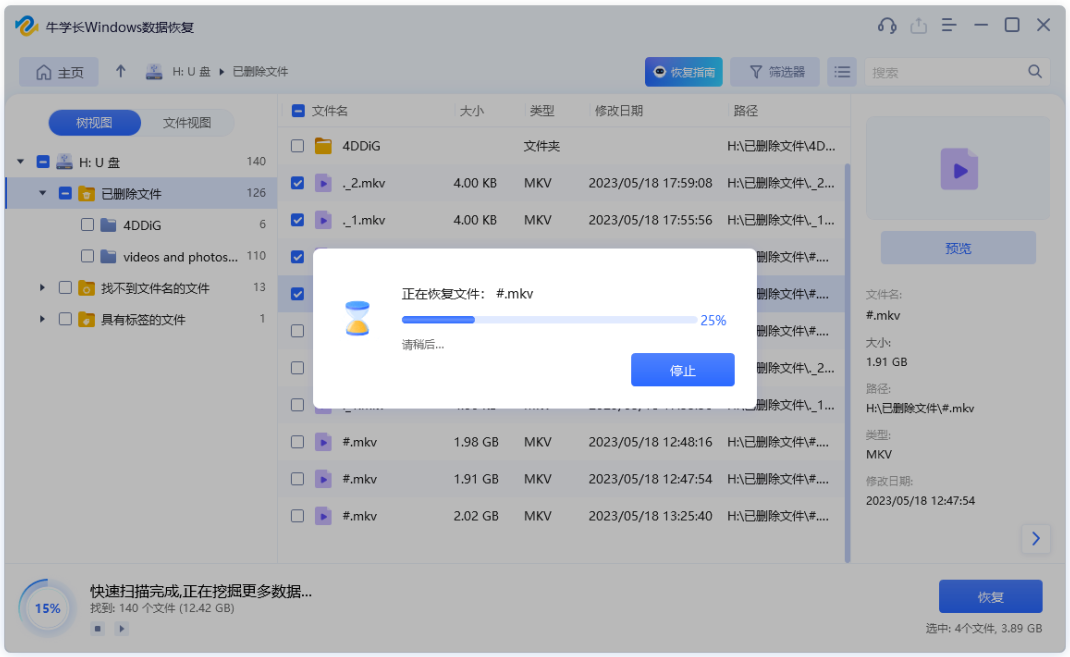










![【题解】【数学】—— [CSP-J 2023] 小苹果](https://i-blog.csdnimg.cn/direct/b9c6a225916944ce88565eb06f252565.png#pic_center)

